Microsoft Lists ist eine Microsoft 365-App, mit der Sie Informationen verfolgen, Ihre Arbeit organisieren und andere organisieren können.
Obwohl es sich um eine eigenständige App handelt, können Microsoft-Listen auch in Microsoft-Teams und in SharePoint verwendet werden.
Listen sind nicht nur eine Aufgabenliste, sondern eine Web-App, die auf einem Desktop oder einem mobilen Gerät verwendet werden kann und mit denselben Tools und Daten arbeitet.
Wie kann ich Microsoft-Listen verwenden??
Um Microsoft Lists zu verwenden, müssen Sie auf klicken Listen Symbol aus dem Microsoft 365 App Launcher. Als nächstes müssen Sie auswählen, wie Sie beginnen möchten.
Sie können entweder bei Null anfangen oder eine bereits erstellte Vorlage auswählen. Sie können auch neue Listen aus vorhandenen Listen erstellen oder sogar eine Excel-Tabelle importieren, wenn Sie dort die Daten gesammelt haben.
In der Listen-App sehen Sie alle Ihre Listen oder die Listen, die jemand mit Ihnen geteilt hat. Natürlich können Sie Ihre Listen auch mit anderen teilen.
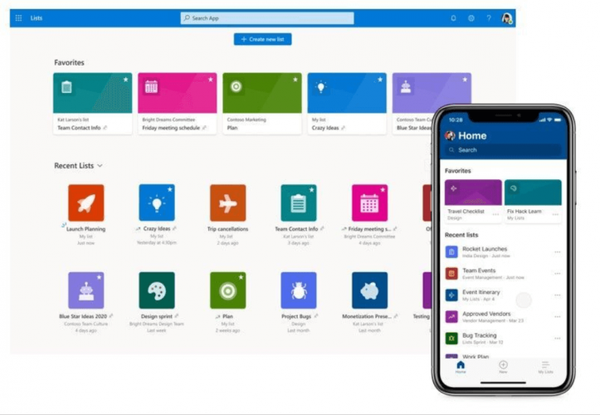
Microsoft gab eine kurze Vorschau zur Verwendung von Microsoft-Listen.
Wie kann ich Microsoft-Listen in Teams verwenden??
In Microsoft Teams können Sie mithilfe flexibler Ansichten wie Raster, Karten und Kalender an Listen zusammenarbeiten. Sie können einem Teamkanal eine Liste hinzufügen oder direkt in Teams eine neue Liste erstellen. Wenn Sie über den Inhalt der Liste sprechen, erzielen Sie ein besseres und schnelleres Ergebnis.
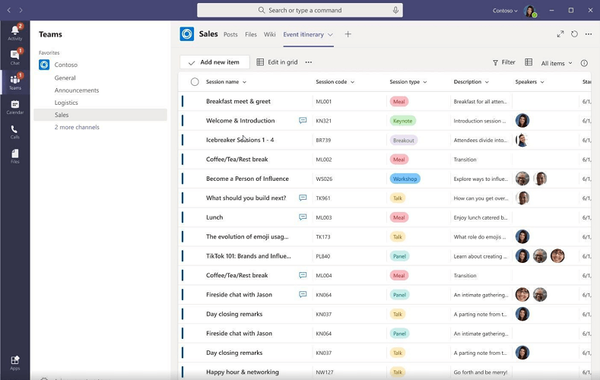
Versuchen Sie, eine vorhandene Vorlage in Listen zu verwenden
Microsoft hat über mögliche Verwendungsmöglichkeiten von Listen nachgedacht und Vorlagen entworfen, mit denen Sie Ihren Auftrag schnell verfolgen können, z. B. Probleme verfolgen, neue Mitarbeiter einstellen, die Reiseroute eines Ereignisses verwalten, Assets verwalten und vieles mehr, das Sie erkunden können.
Die Vorlagen enthalten alles, was Sie für einen schnellen Start benötigen. Wenn sie jedoch nicht zu 100% Ihren Anforderungen entsprechen, können Sie sie jederzeit ändern, um Ihre Anforderungen genau anzupassen.
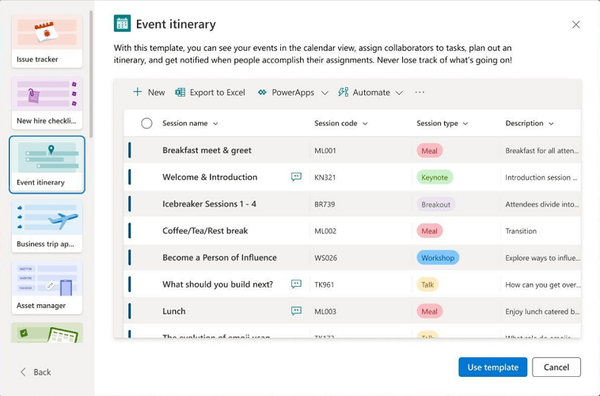
Schreiben Sie uns eine Zeile in den Kommentaren, um uns Ihre Meinung zu Listen mitzuteilen.
- Microsoft 365
- Microsoft Build 2020
 Friendoffriends
Friendoffriends



